طريقة سهلة حول كيفية استرداد الأموال على موسيقى iTunes
المستخدمون المخلصون لـ iTunes و Apple Music يجب أن يشعر بالسعادة لمعرفة أن الخدمة ستسمح باسترداد الأموال لجميع العملاء غير الراضين الذين اشتروا عناصر منهم. الشيء الجيد هو أنه يمكن طلب طلب استرداد الأموال مباشرة من Apple مما قد يجعل العملية أسرع. ستتيح لك Apple الحصول على المبلغ المحدد الذي دفعته مقابل الشراء.
آخر الأخبار الجيدة التي يجب ملاحظتها هي أن الإجراء قيد التشغيل كيفية استرداد الأموال على iTunes Music هو بسيط جدا. إذا كنت تفكر كثيرًا مقدمًا بشأن الإجراء المعقد الذي يجب مواجهته ، لحسن الحظ ، لا يوجد شيء من هذا القبيل ليحدث لهذه العملية. ومع ذلك ، تختلف الحالة إذا تم اختراق حسابك أو استخدامه في معاملة غير مصرح بها.
بصرف النظر عن الخطوات الرئيسية لكيفية طلب استرداد للتطبيقات أو المحتوى الذي اشتريته من iTunes ، هناك المزيد من الخطوات التي يجب القيام بها بشكل خاص لمعالجة المشكلة على حسابك المخترق. راجع الدليل التفصيلي أدناه حول الإجراء المحدد الذي يجب اتباعه حول كيفية استرداد الأموال للأغاني التي اشتريتها من iTunes.
دليل المحتويات الجزء 1. كيفية استرداد مشتريات iTunes؟الجزء 2. المكافأة: كيفية تنزيل Apple Music مجانًا للبث دون اتصال؟الجزء 3. ملخص
الجزء 1. كيفية استرداد مشتريات iTunes؟
تحقق من الخطوات أدناه حول كيفية استرداد الأموال على iTunes و Apple باستخدام أجهزة مختلفة.
احصل على استرداد من Apple باستخدام iPhone و iPad
على الرغم من أن Apple لم تنشئ طريقة لكيفية استرداد أموال موسيقى itunes مباشرة في تطبيقات مثل App Store أو iTunes Store على iOS ، يمكنك على الأقل بدء العملية هناك إذا كنت تفضل ذلك. فيما يلي التفاصيل باستخدام جهاز iPhone أو iPad.
- افتح متجر التطبيقات. اضغط على صورتك في الجزء العلوي الأيمن لعرض حسابك.
- اضغط على المشتريات. إذا تم تمكين ميزة `` المشاركة العائلية '' ، فستحتاج بعد ذلك إلى النقر فوق `` مشترياتي '' أو اسم الشخص في عائلتك الذي أجرى عملية الشراء التي ترغب في طلب استردادها.
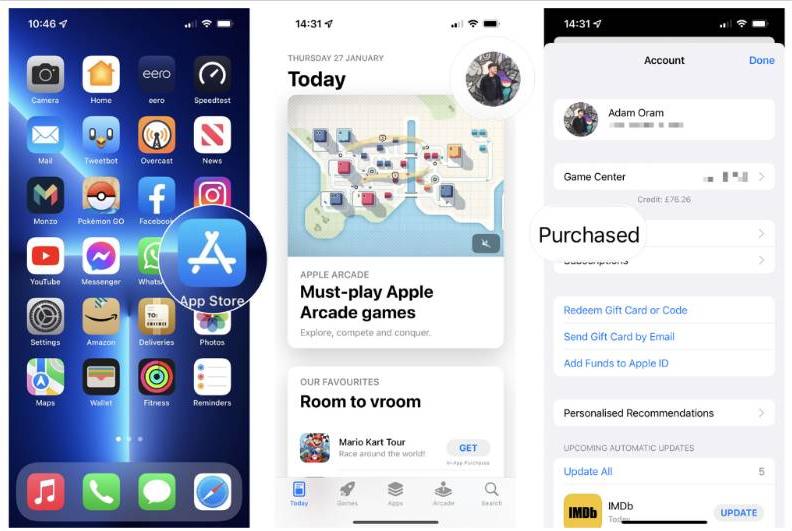
- ابحث عن العنصر الذي تريد استرداد أمواله ثم اضغط عليه.
- قم بالتمرير إلى أسفل الصفحة وانقر فوق الإبلاغ عن مشكلة. قد تحتاج إلى تسجيل الدخول باستخدام معرف Apple الخاص بك.
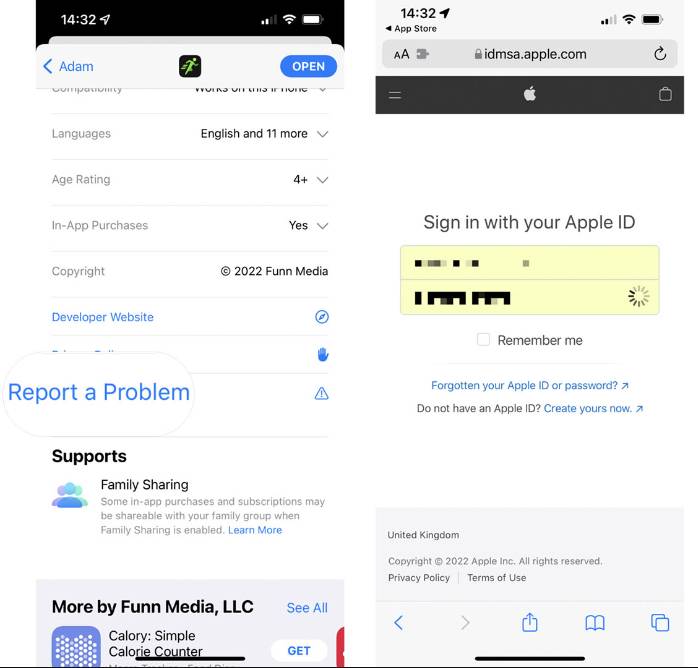
- من القائمة المنسدلة ، حدد طلب استرداد.
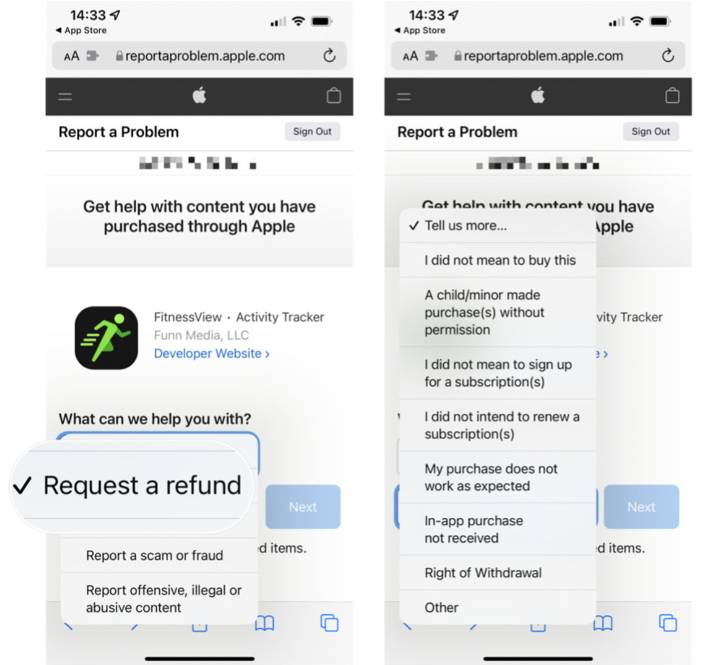
- حدد سبب طلب استرداد الأموال من القائمة في القائمة المنسدلة.
- انقر فوق التالي> إرسال.
احصل على استرداد من Apple باستخدام Mac
لا تحتاج إلى جهاز Apple لطلب استرداد App Store أو iTunes. يمكنك القيام بذلك من المتصفح على أي جهاز كمبيوتر. كيف يتم استرداد أموال موسيقى iTunes على جهاز Mac؟ اتبع هذه التعليمات البسيطة للقيام بذلك:
- قم بزيارة reportaproblem.apple.com في متصفح الويب المفضل لديك وقم بتسجيل الدخول باستخدام أبل الهوية لبدء العملية.
- اضغط على أود واختر طلب استرداد من القائمة المنسدلة.
- حدد أخبرنا بالمزيد. اختر السبب الذي يصف حالتك ، مثل أنني لم أقصد شراء هذا واضغط على التالي.
- ستدرج صفحة الويب الآن جميع مشترياتك وتنزيلاتك الأخيرة. ضع علامة في المربع الموجود بجوار العنصر من سجل الشراء الذي ترغب في طلب استرداد الأموال فيه.
- اضغط على إرسال عند الانتهاء.
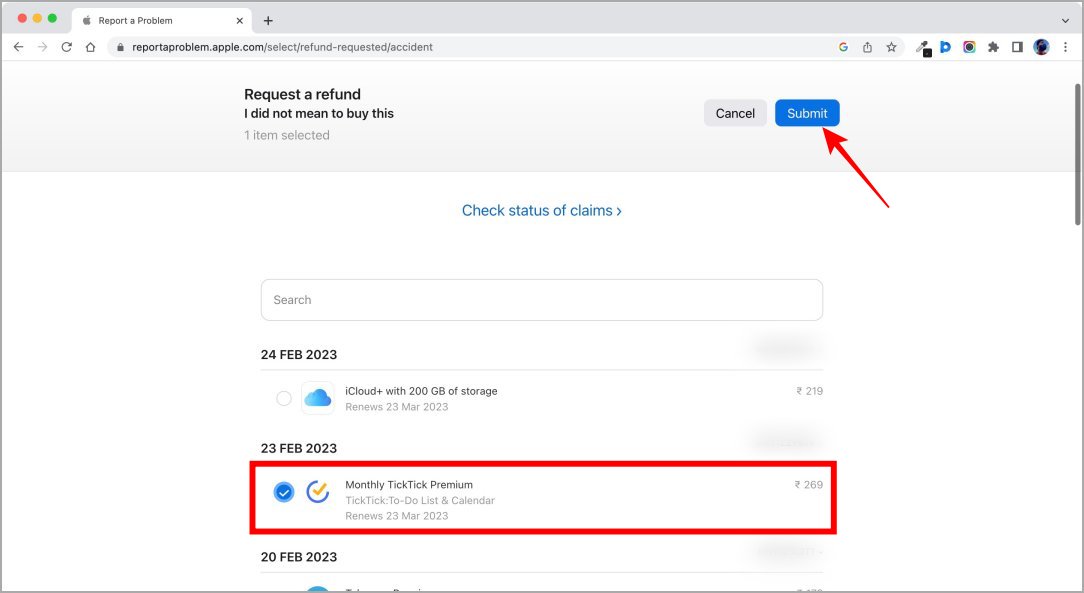
- بمجرد الانتهاء من كل شيء ، كل ما عليك فعله هو الانتظار حتى تتحقق Apple تمامًا من تفاصيل طلبك. سيقومون بالرد عليك وإبلاغك إذا كان من الممكن استرداد طلبك أم لا. إما أن تنتظر رسالة بريد إلكتروني أو مكالمة لمدة أسبوع أو أكثر.
تحقق من حالة مطالبتك على Mac
بمجرد الانتهاء من عملية كيفية استرداد الأموال على موسيقى iTunes ، ستتلقى رابطًا في بريدك الإلكتروني لتتبع طلبك. قد تقبل Apple طلبك أو ترفضه. إذا تم قبوله ، فسيتم رد السعر الكامل للعنصر إلى طريقة الدفع المسجلة لديك. في الحالة المؤسفة التي يتم فيها رفض طلبك ، ستخبرك Apple بالسبب.
الجزء 2. المكافأة: كيفية تنزيل Apple Music مجانًا للبث دون اتصال؟
مع الإجراء المشترك أعلاه حول كيفية استرداد الأموال على iTunes Music ، على الرغم من أن الخطوات ليست معقدة ، سيظل من الصعب طلب استرداد الأموال دائمًا. لذا ، دعني أطلعك على طريقة بديلة جيدة لتجنب هذه المشكلة والتمتع بكل من iTunes و Apple Music بأفضل طريقة ممكنة.
عندما يتعلق الأمر بتنزيل ملفات Apple Music ، محول الموسيقى من AMusicSoft إلى Apple Music هو بالتأكيد اختيار جيد. بالإضافة إلى إجراء التنزيل ، فإنه يأتي أيضًا مع ميزة التحويل و إزالة iTunes DRMبالإضافة إلى ذلك، فهو يدعم العديد من التنسيقات التي يمكن الوصول إليها على أي جهاز. لتسمية التنسيقات المدعومة في AMusicSoft، يمكنك الحصول على MP3 وFLAC وWAV وAAC وM4A وAC3. يمكن الوصول إلى كل هذه التنسيقات بسهولة والاحتفاظ بها على أي جهاز، لذا فإن تشغيلها في أي وقت وفي أي مكان تريده لن يكون مصدر قلق كبير. حتى إذا اختفت الأغاني من Apple Music، يمكنك استعادة مكتبة Apple Music على الفور.
يمكن أن يعمل بسرعة أكبر حتى 16 مرة مع الحفاظ على التفاصيل المهمة المتعلقة بالملفات ويمكنه ضمان أن النتائج كانت متشابهة بنسبة مائة بالمائة مع جودة الأصل. من خلال إجراء بسيط فقط، يمكنك تنزيل كل عنصر من عناصر Apple Music التي تريد تشغيلها دون اتصال بالإنترنت. راجع الخطوات أدناه حول كيفية تحويل وتنزيل Apple Music عبر AMusicSoft.
- ابدأ بتنزيل وتثبيت برنامج AMusicSoft Apple Music Converter على جهازك. ما عليك سوى البحث عن موقع الويب على متصفحك وستجد زر التنزيل أسفل المحول المذكور.
- افتح التطبيق وابدأ في إضافة جميع الملفات عن طريق اختيارهم من مكتبة الموسيقى الخاصة بك.

- بعد ذلك مباشرة ، حدد تنسيق الإخراج لاستخدامه للتحويل. حدد من بين MP3 و FLAC و WAV و AAC و AC3 و M4A.

- اضغط على زر التحويل لبدء العملية على الفور.

- أخيرًا ، احفظ النتائج على جهازك لتشغيلها في وضع عدم الاتصال.

الجزء 3. ملخص
لحسن الحظ ، في iTunes ، تكون العملية المتعلقة بكيفية استرداد الأموال على iTunes Music متاحة ومسموح بها. سيتمكن المستخدمون الذين أجروا عملية شراء غير صحيحة من إرجاع العناصر دون إضافة المزيد من التكلفة والمال. لهذه العملية ، ما عليك سوى اتباع الدليل المشترك أعلاه لتكون قادرًا على إصلاحه بسهولة. من ناحية أخرى ، لتنزيل العناصر من خدمة Apple Music ، ما عليك سوى استخدام أداة محول الموسيقى من AMusicSoft إلى Apple Music وابحث عن كافة العناصر المراد حفظها. بعد ذلك ، سيكون تشغيلها ومشاركتها في الأجهزة الأخرى أسهل.
الناس اقرأ أيضا
- دليل سهل لحل مشكلة عدم ظهور ألبوم مشاركة العائلة
- كيفية تنزيل أفلام مجانية على متجر iTunes؟
- دليلنا الكامل: Apple Music Song وكيف يتم دفعها؟
- كيفية جعل Apple Music لا يتم تشغيلها تلقائيًا [محلول]
- خطوات سهلة حول كيفية نسخ قرص DVD على جهاز iMac
- لماذا لا يمكنني تسجيل شاشة Apple Music؟ تم حلها!
- أفضل برامج نسخ الأقراص المضغوطة لنسخ موسيقى الأقراص المضغوطة إلى جهاز الكمبيوتر
- "هل يعمل Google Home مع iTunes" - نعم أم لا؟
روبرت فابري هو مدون متحمس، ومهتم بالتكنولوجيا، وربما يمكنه أن يلوثك من خلال مشاركة بعض النصائح. كما أنه شغوف بالموسيقى وكتب لموقع AMusicSoft حول هذه الموضوعات.